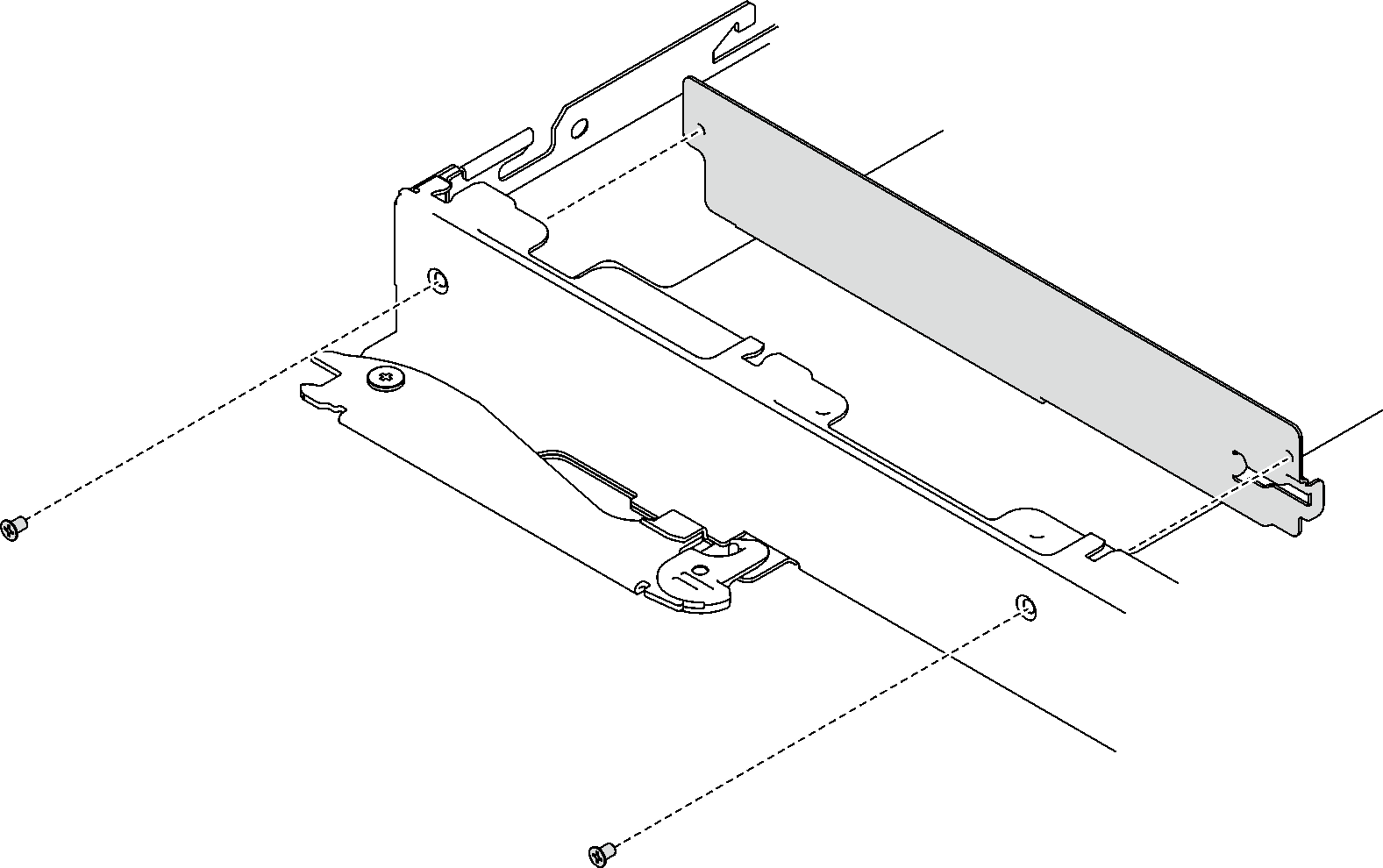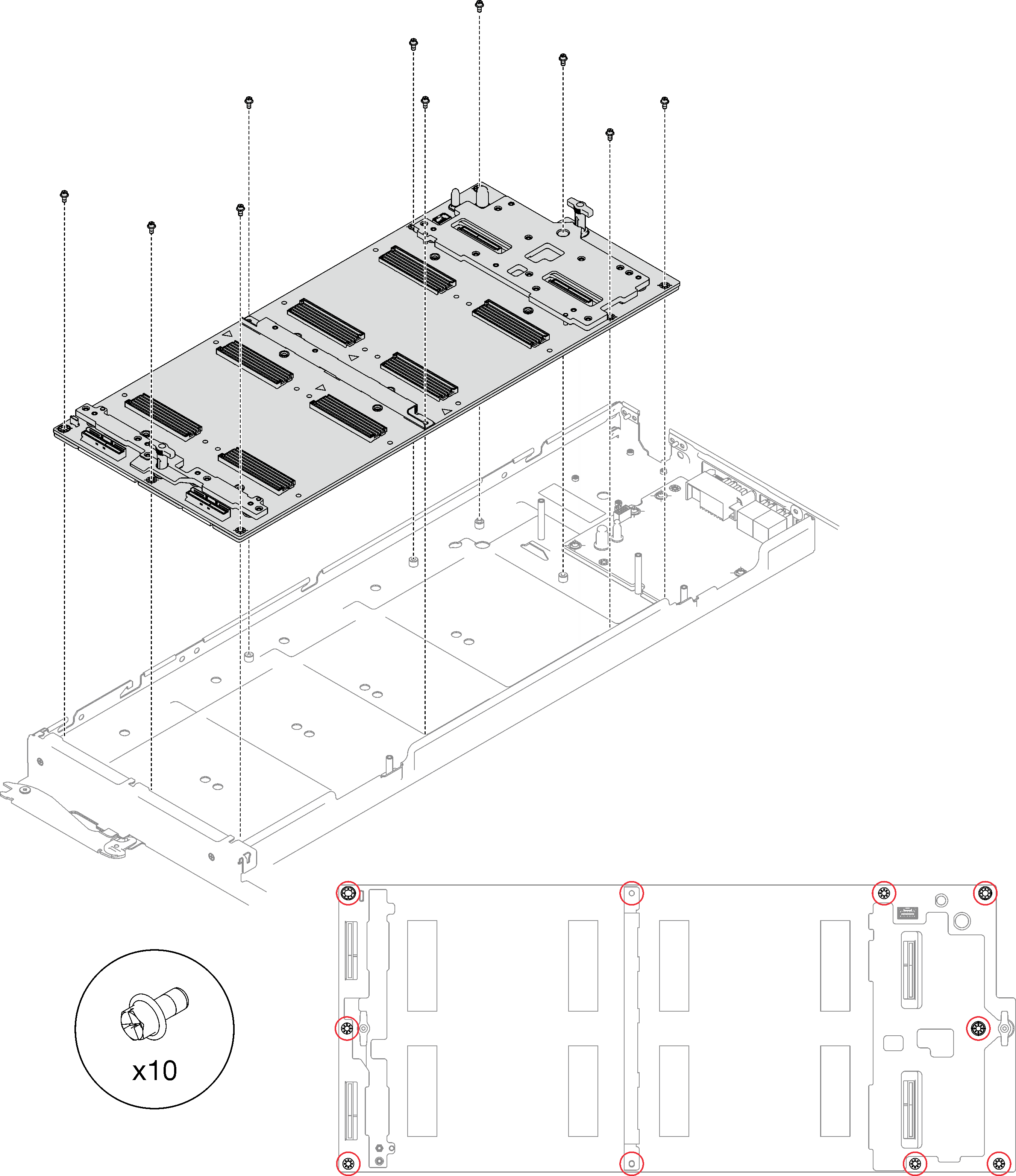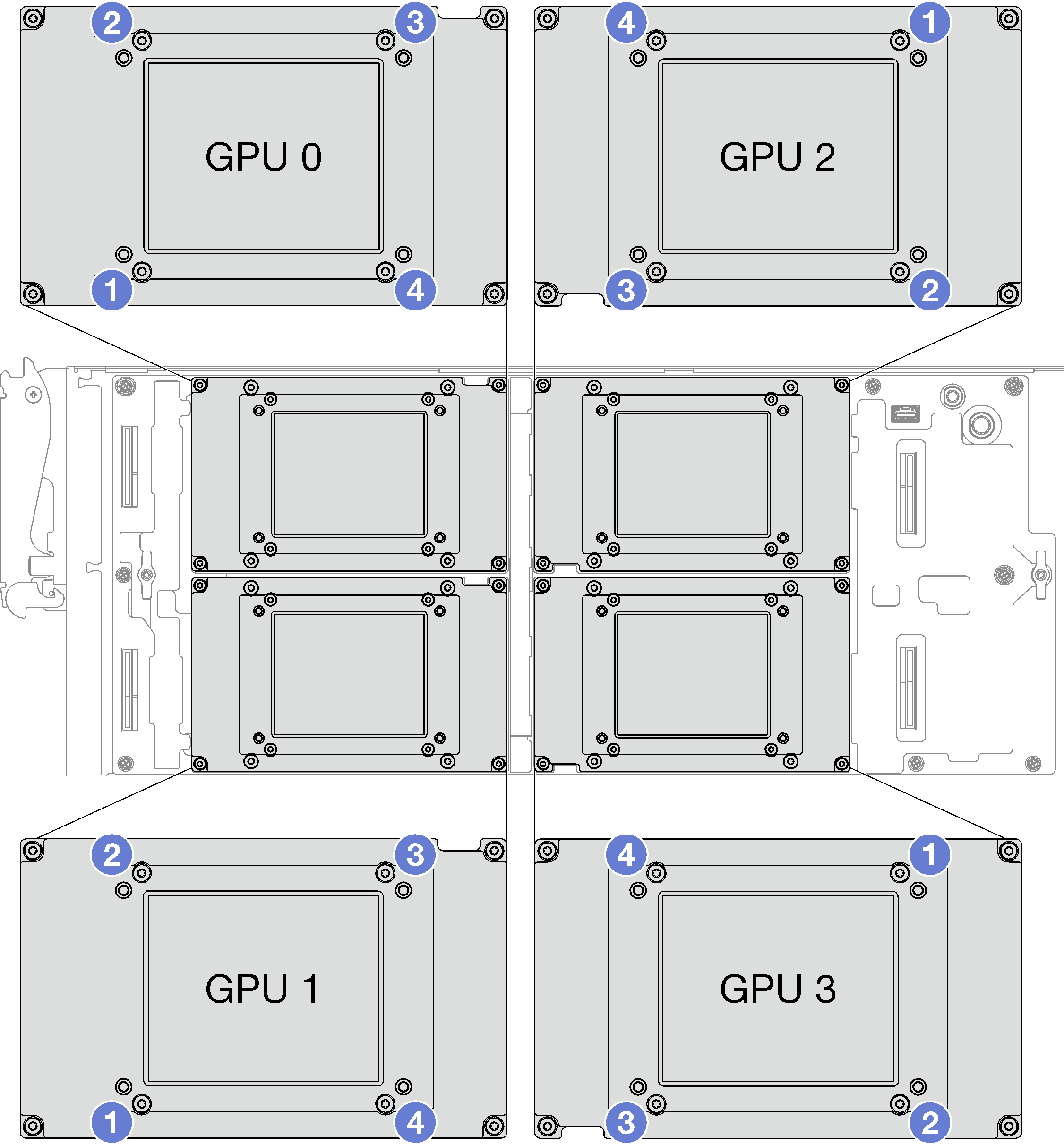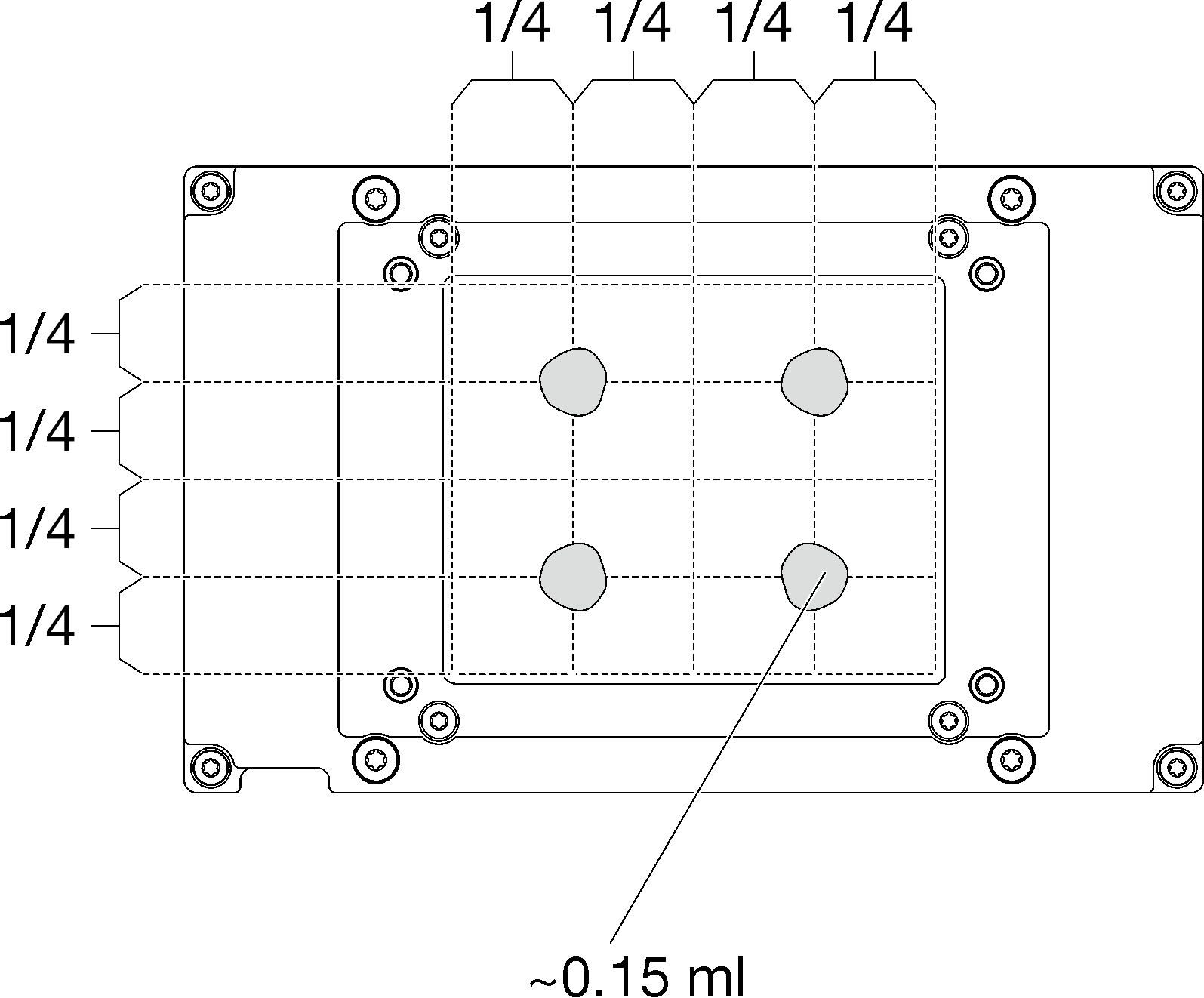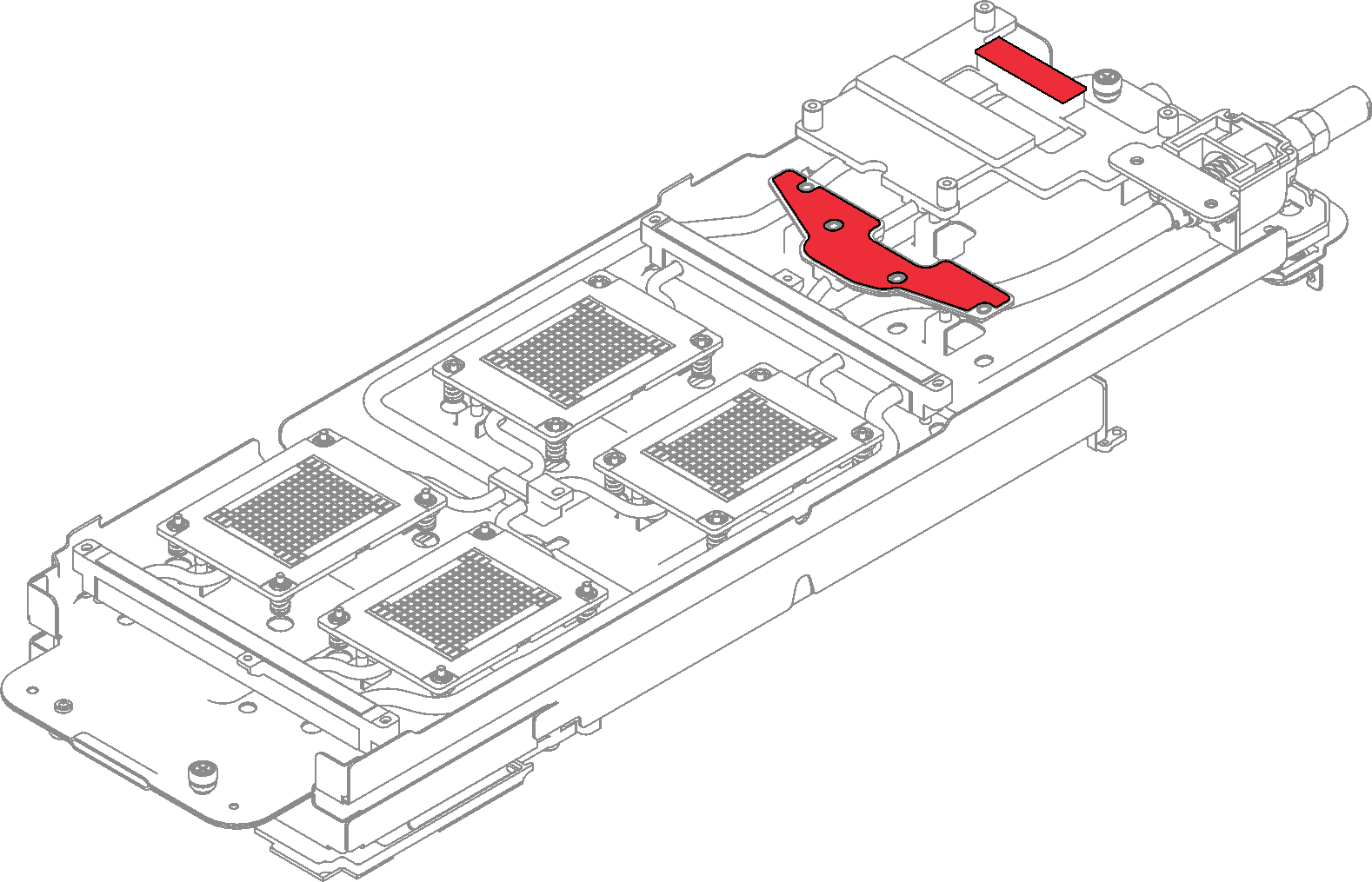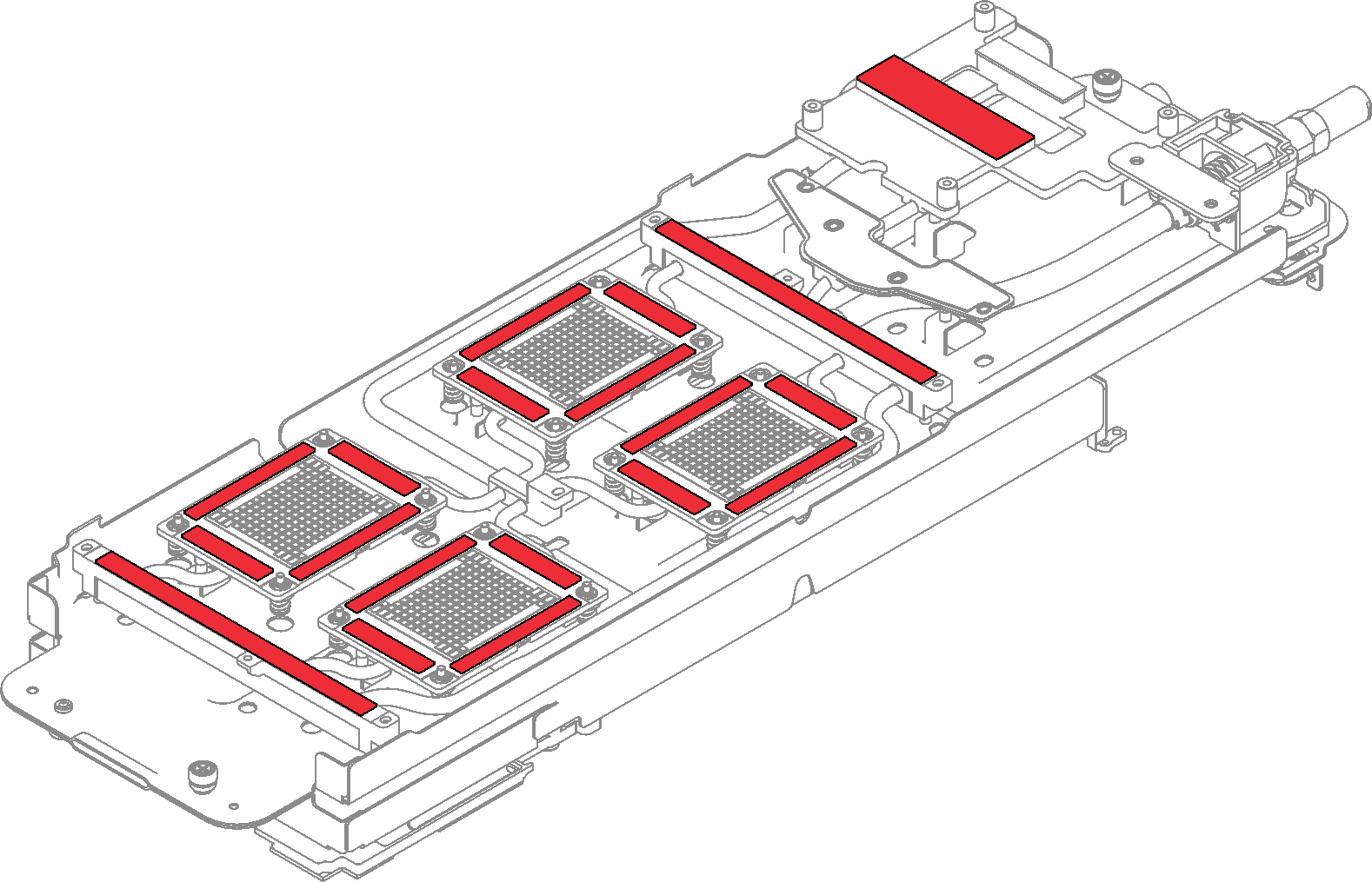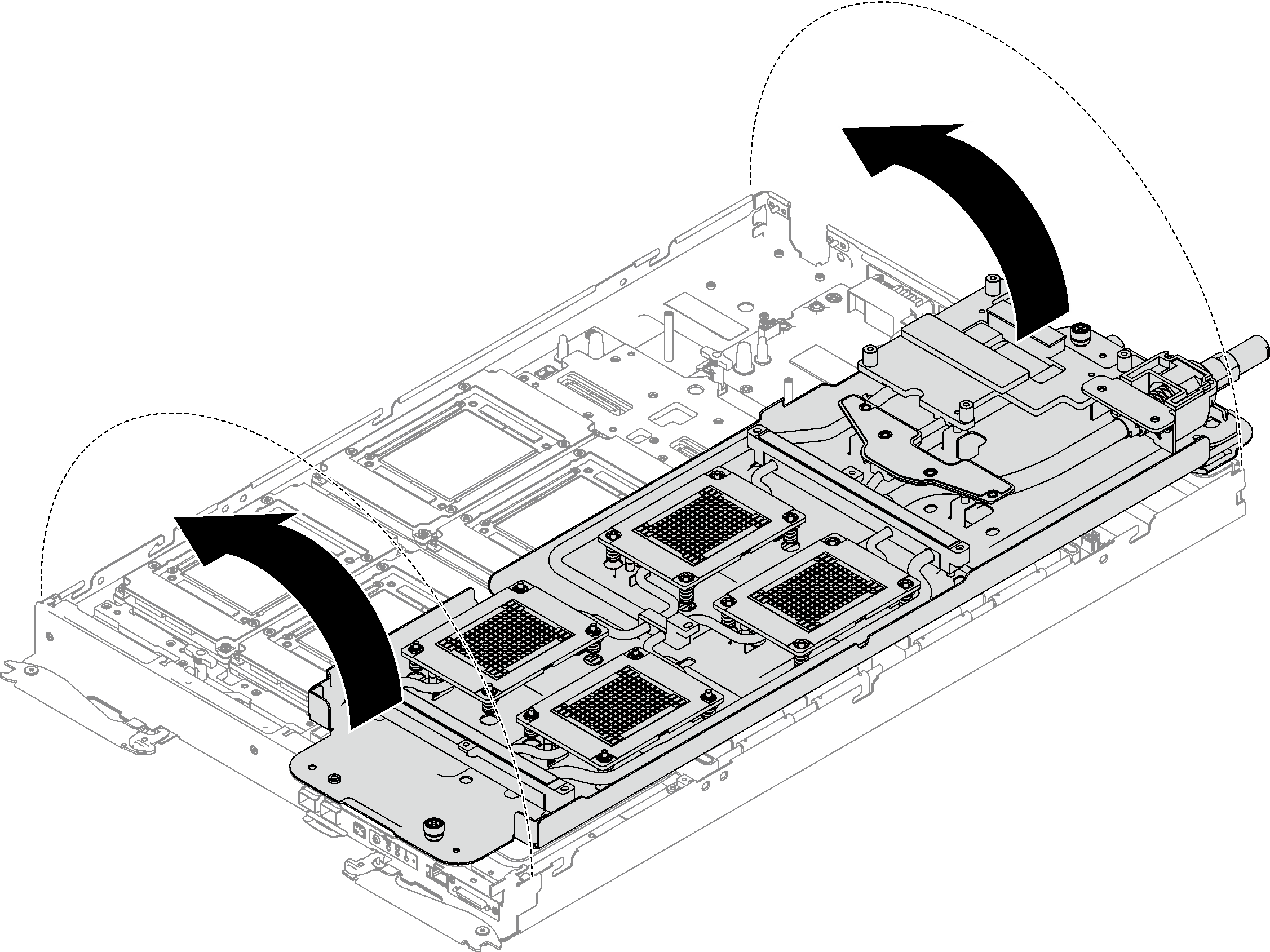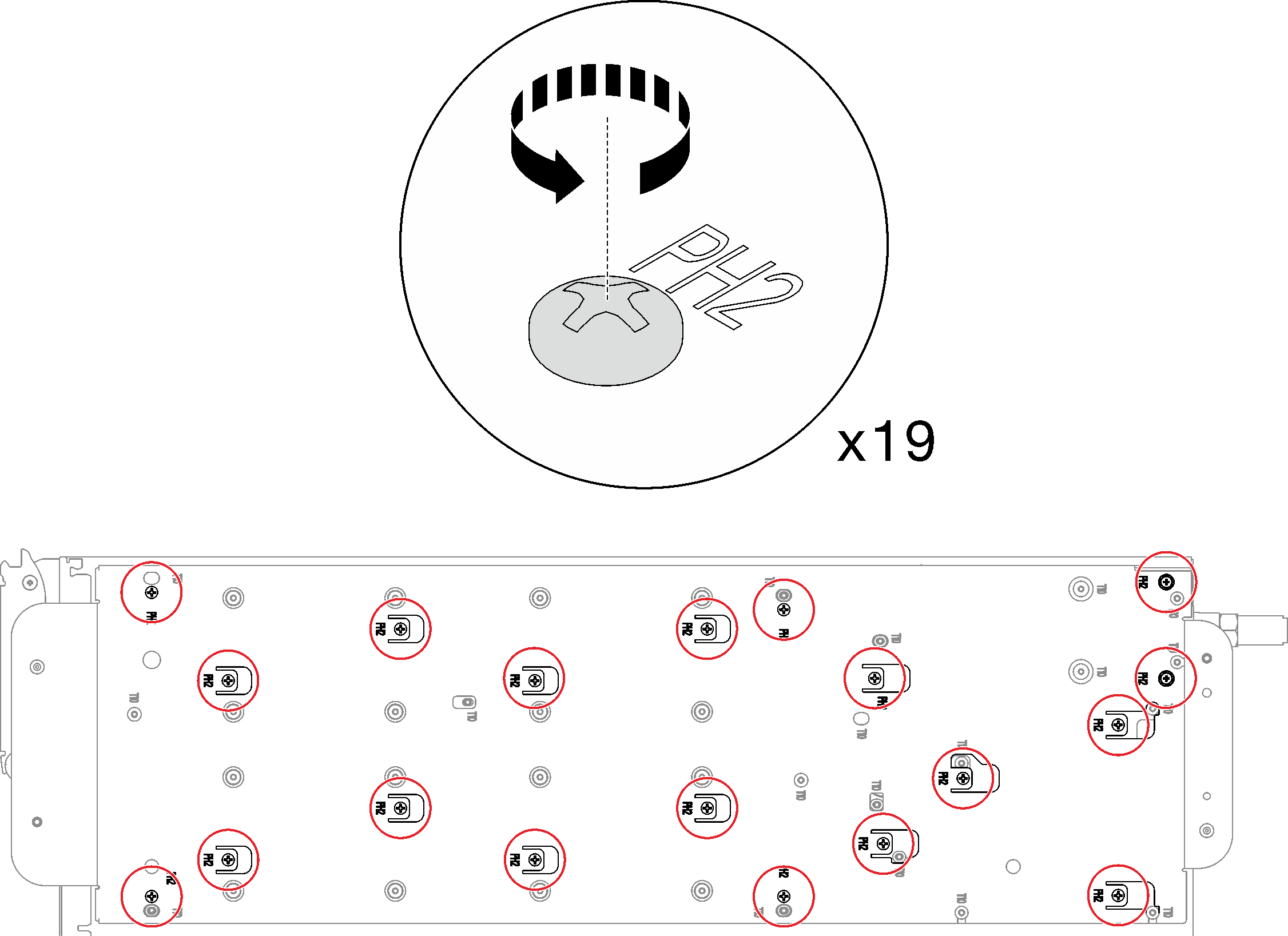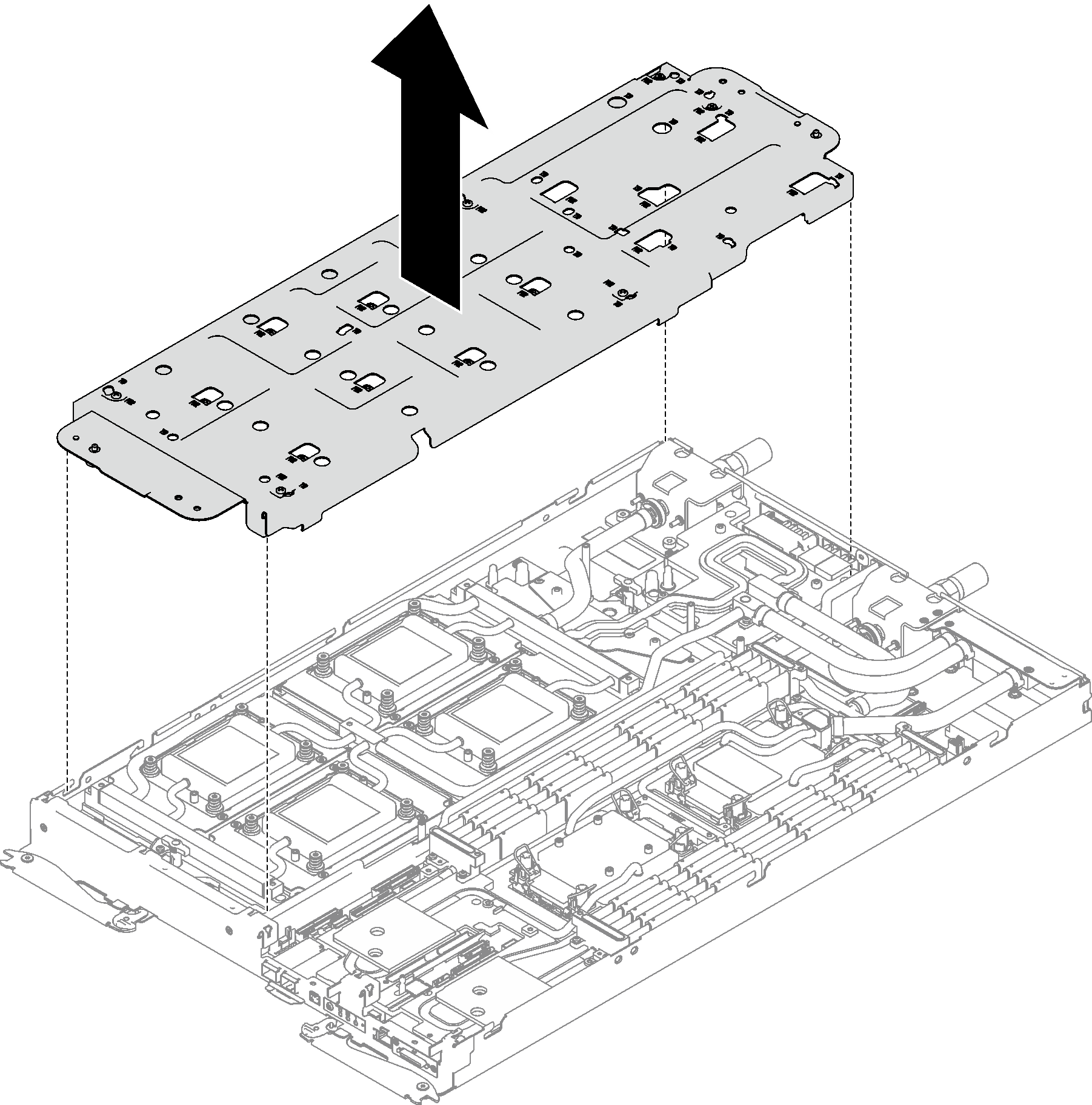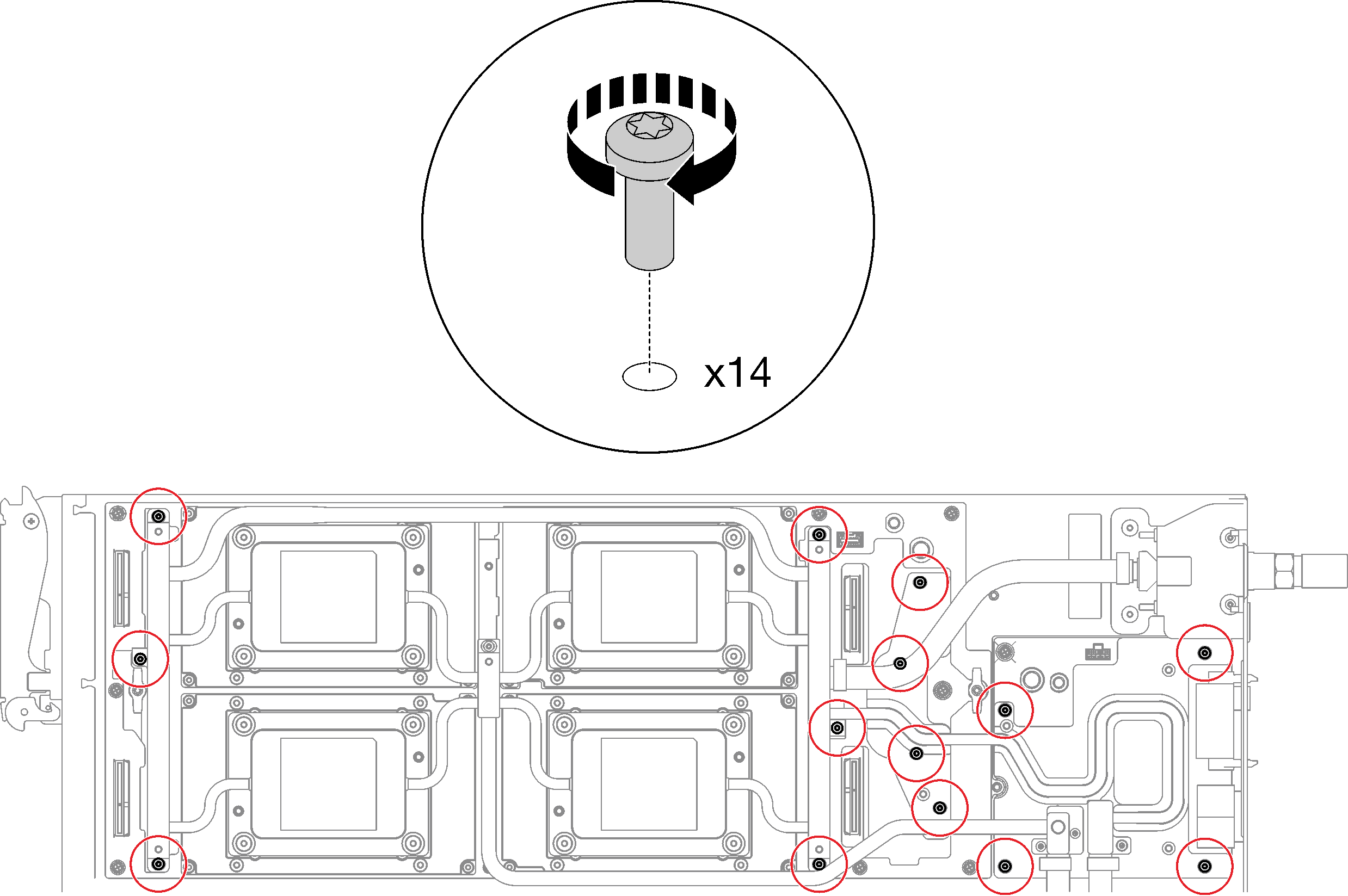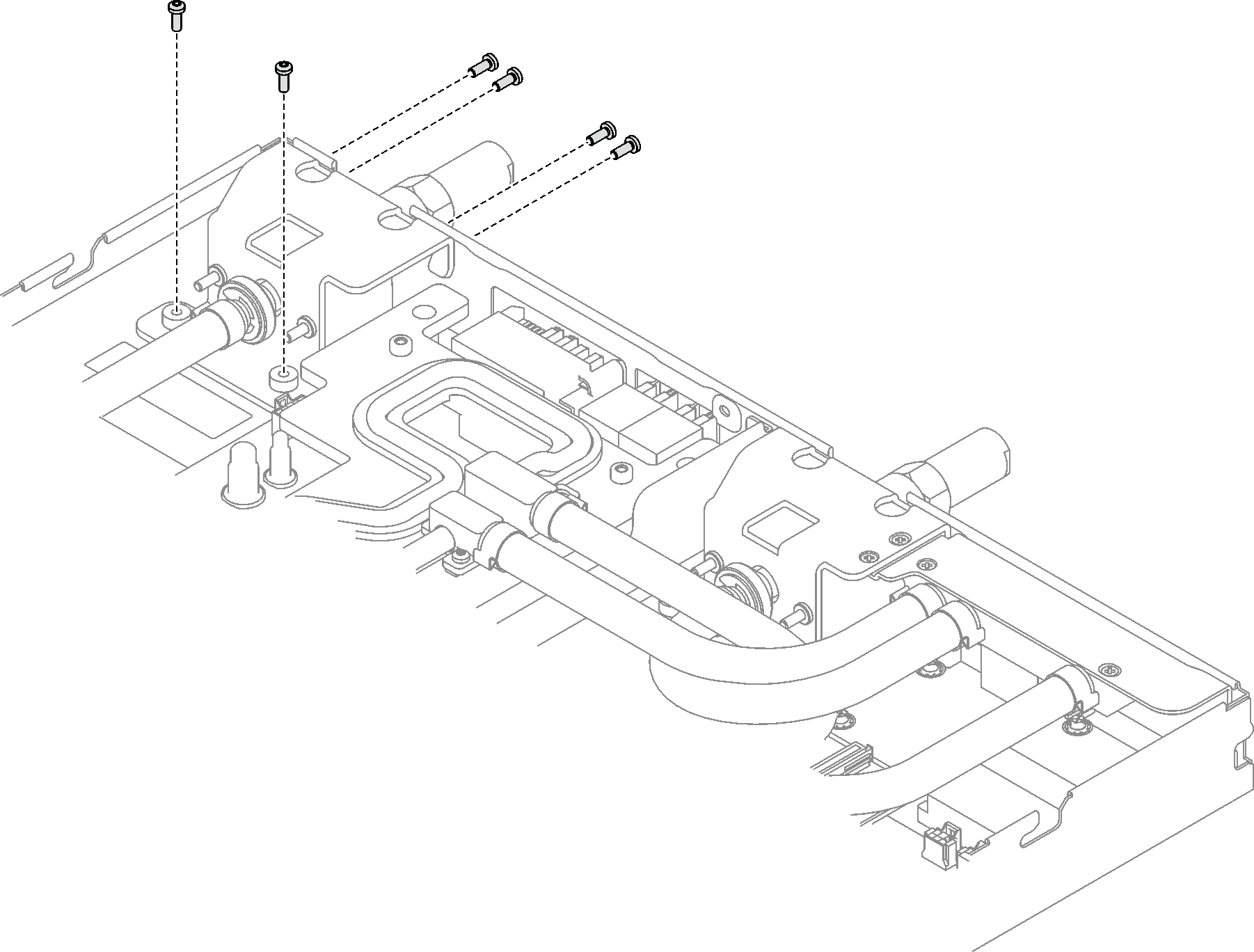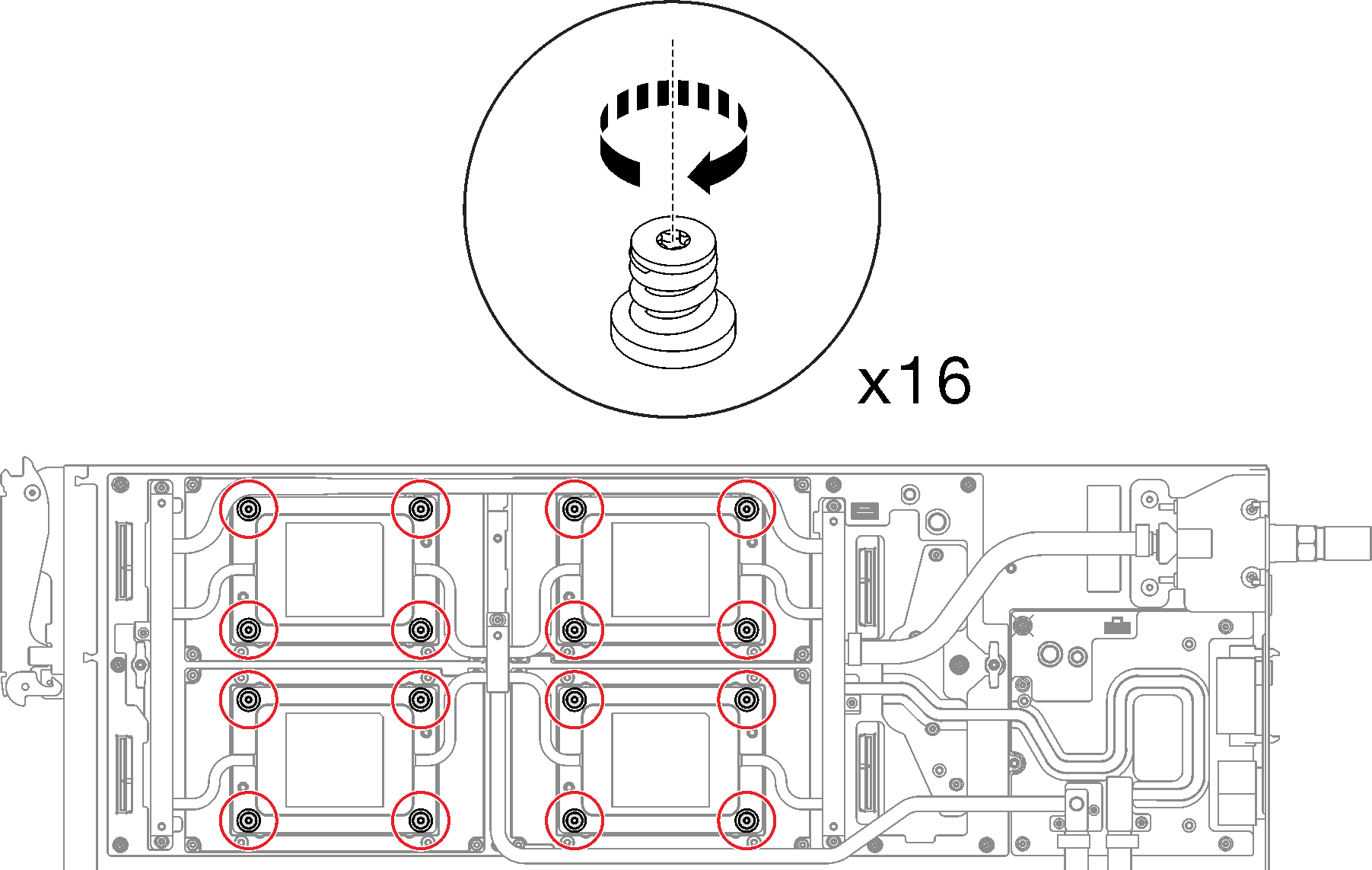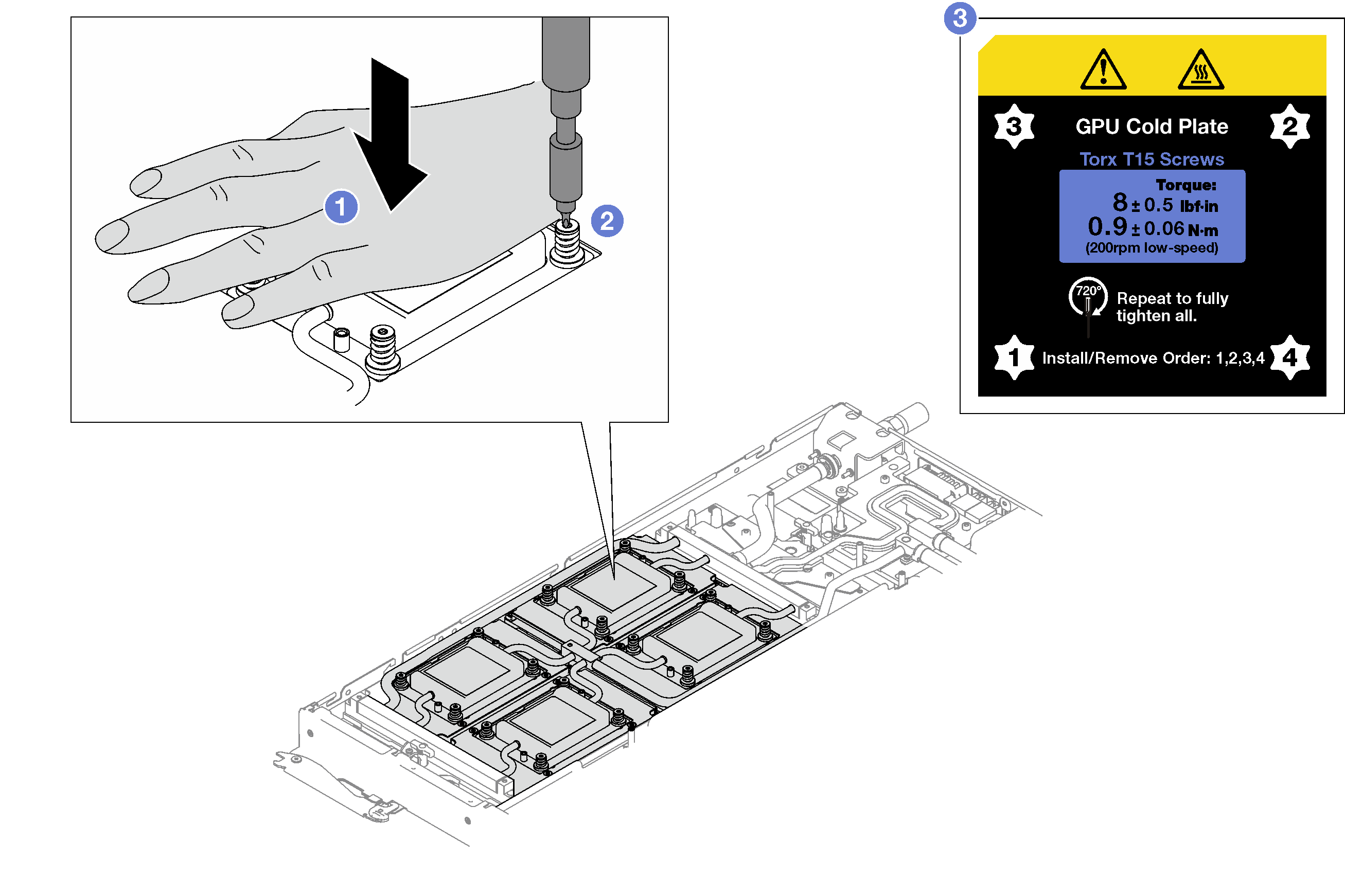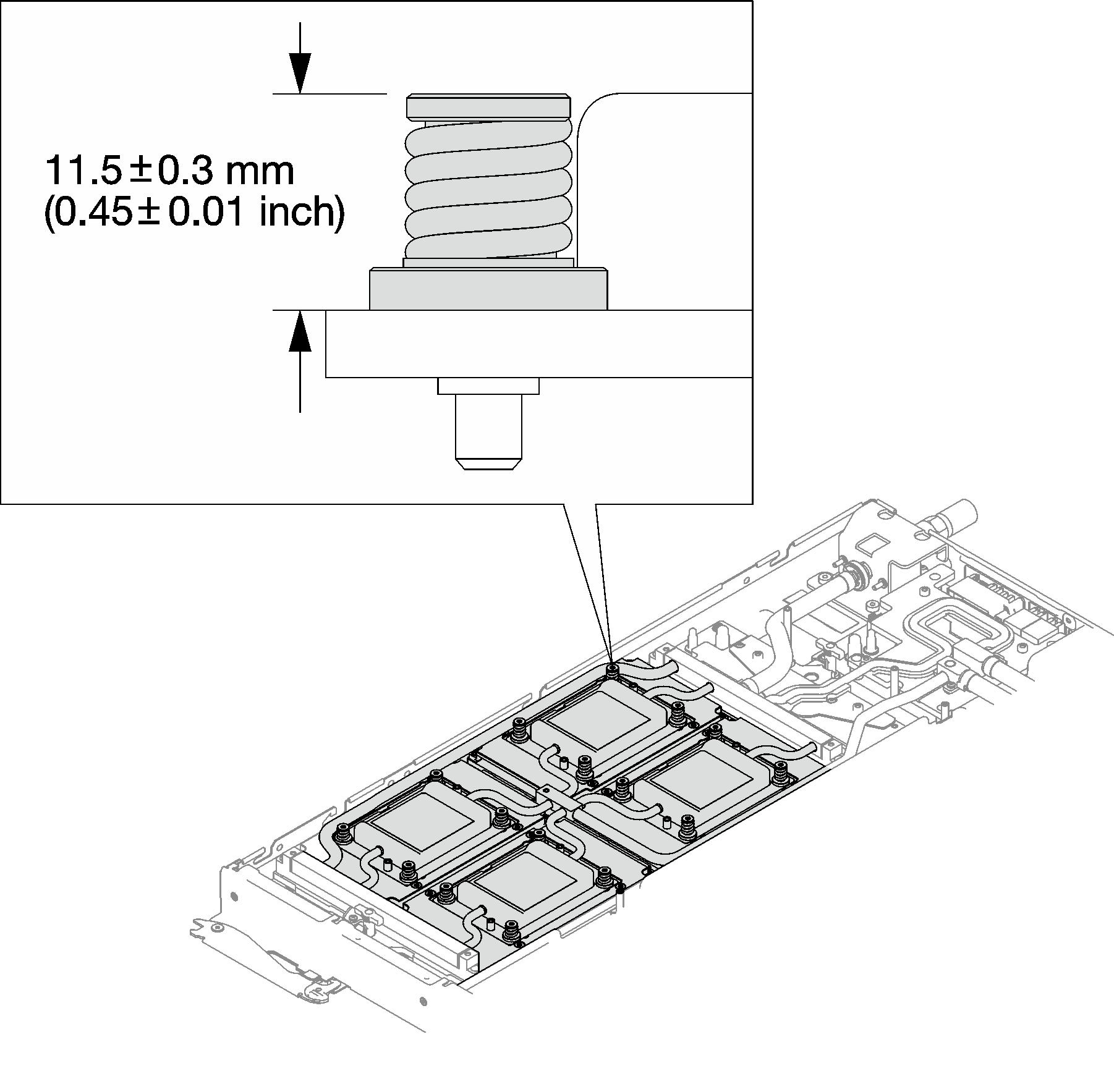Installation de la carte de base du support (CBB)
Les informations ci-après vous permettent d’installer la carte de base du support (CBB). La présente procédure doit uniquement être réalisée par un technicien qualifié.
À propos de cette tâche
Outils requis
Assurez-vous de disposer des outils requis répertoriés ci-dessous afin de pouvoir remplacer correctement le composant.
Kits de boucle d’eau
Kit de maintenance de la boucle d’eau SD650-I V3 (03KH870)
Kit de tampon de mastic de la boucle d’eau SD650-I V3 (03LD670)
Vis et tournevis
Préparez les tournevis suivants pour vous assurer que vous pouvez installer et retirer les vis correspondantes correctement.Type de tournevis Type de vis Tournevis T10 Torx Vis Torx T10 Tournevis cruciforme n°1 Vis cruciforme n°1 Tournevis cruciforme n°2 Vis cruciforme n°2
Pour identifier l’emplacement et l’orientation du tampon d’espace/tampon de mastic, voir Identification et emplacement du tampon d’espace/tampon de mastic.
Avant de remplacer le tampon d’espace/tampon de mastic, nettoyez délicatement la plaque d’interface ou la surface du matériel à l’aide d’un chiffon doux imbibé d’alcool.
Maintenez le tampon d’espace/tampon de mastic en faisant preuve de précautions afin de ne pas le déformer. Assurez-vous qu’aucun trou de vis ou orifice n’est obstrué par le tampon d’espace/le tampon de mastic.
N’utilisez pas de tampon de mastic périmé. Vérifiez la date de péremption sur l’emballage du tampon de mastic. Si les tampons de mastic ont dépassé la date limite d’utilisation, achetez-en de nouveaux afin de les remplacer correctement.
Lisez Conseils d’installation et Liste de contrôle d’inspection de sécurité pour vous assurer que vous travaillez en toute sécurité.
Mettez hors tension le plateau DWC correspondant sur lequel vous allez exécuter la tâche.
Pour éviter d'endommager la boucle d'eau, utilisez toujours le support de boucle d'eau lorsque vous retirez, installez ou pliez la boucle d'eau.
- Lors du retrait de la nouvelle carte de base du support de la boîte d’emballage,
Saisissez les côtés longs de la carte de base du support avec deux mains.
- Veillez à saisir la carte de base du support en douceur. Évitez d’appliquer une pression ou une force.
- Lors de l’installation de la carte de base du support sur le nœud, évitez de toucher les connecteurs de la carte de base du support. Veillez à ne pas endommager les composants avoisinants à l'intérieur du nœud.
Figure 1. Retrait de la carte de base du support de la boîte d’emballage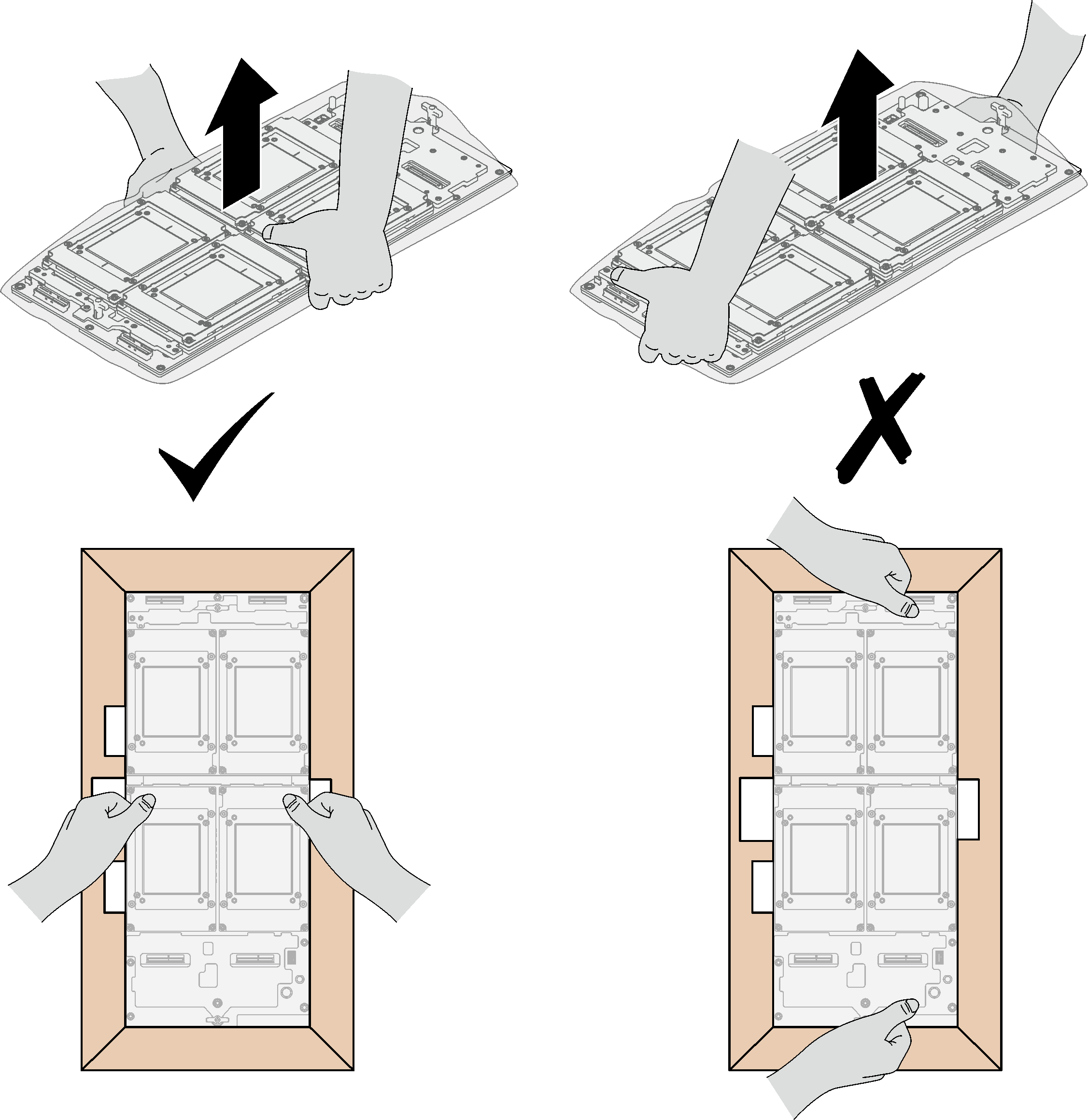
Une fois la carte de base du support retirée du sac en plastique de protection, tenez les deux poignées à deux mains pour déplacer la carte de base du support.
Figure 2. Retrait de la carte de base du support de la boîte d’emballage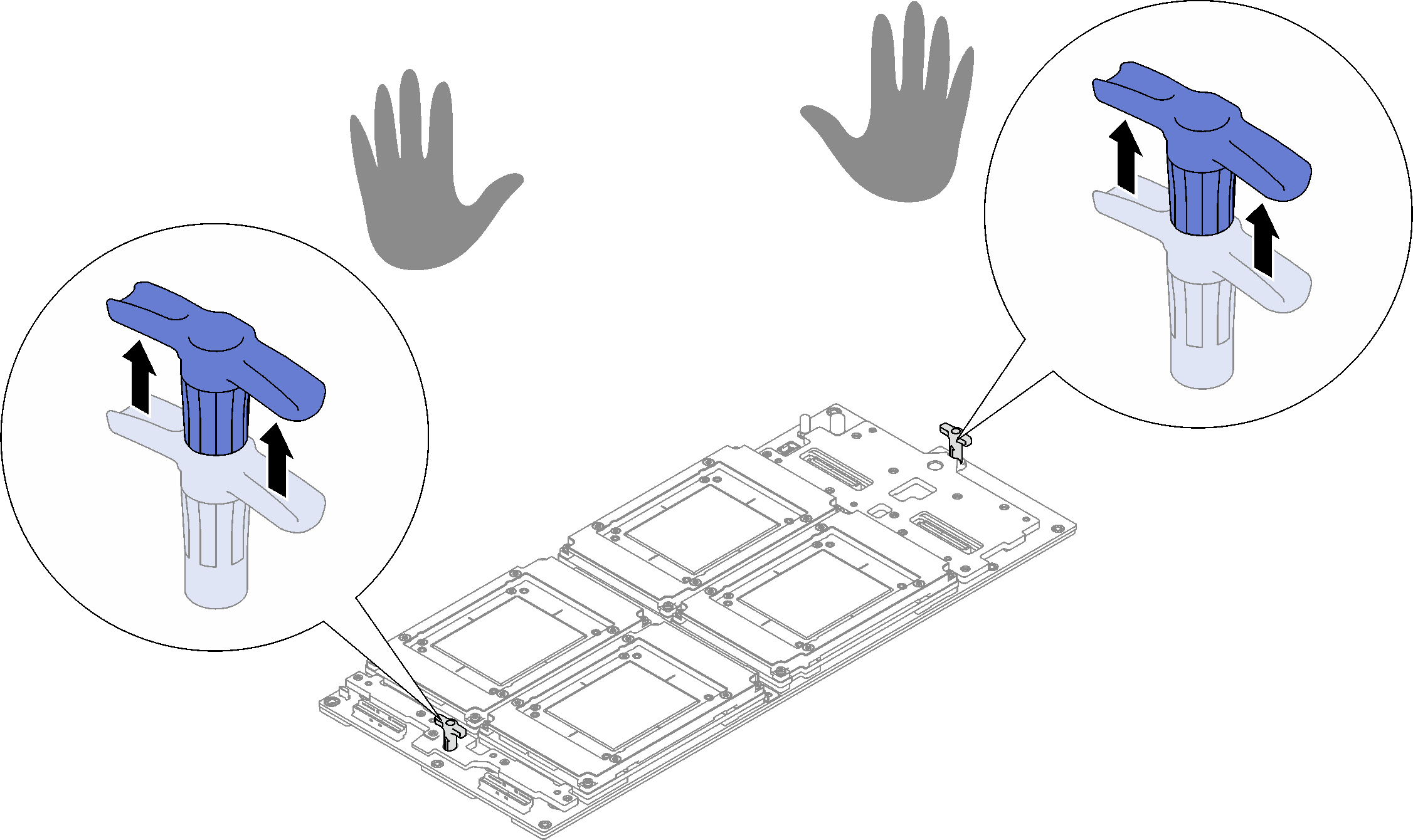
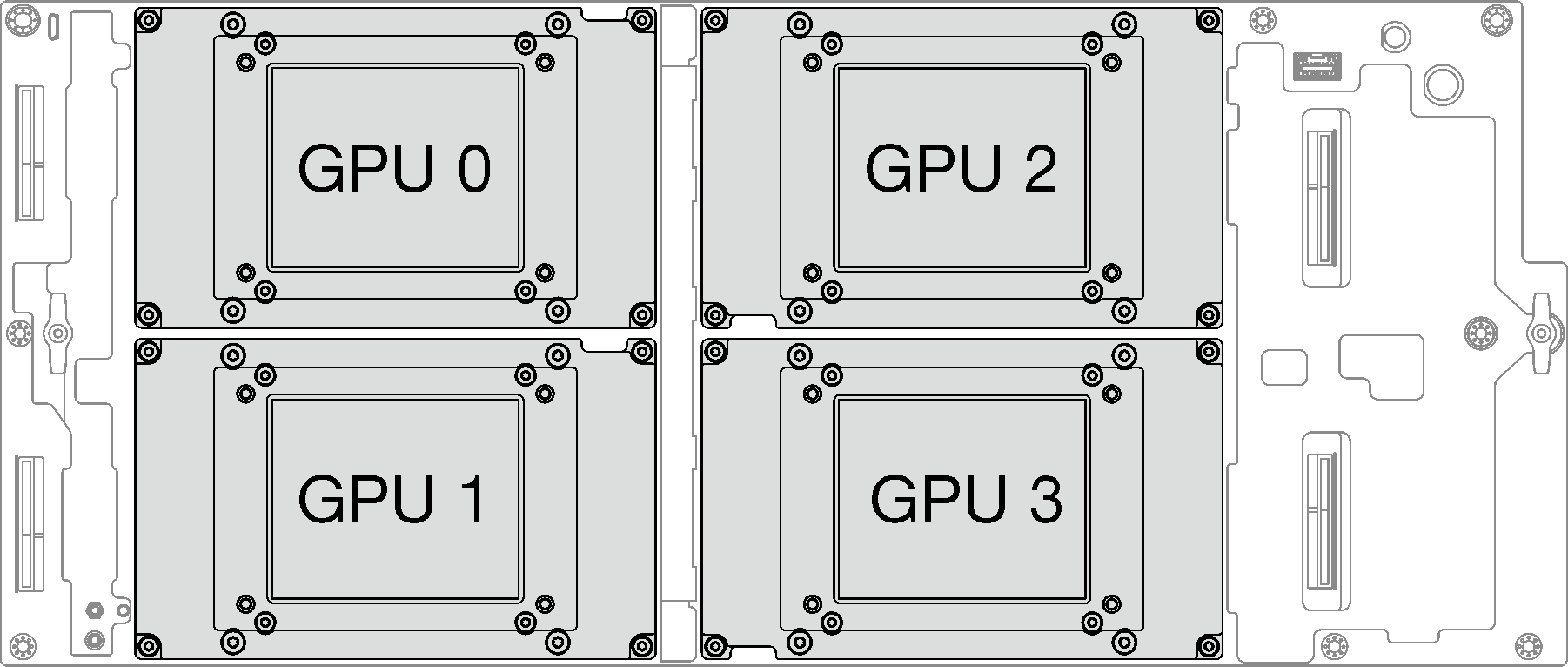
Exigences pour une installation correcte de la CBB
- Mettez à jour le microprogramme du resynchroniseur par l’intermédiaire de l’interface graphique Web XCC ou LXCE OneCLI à l’aide de la commande suivante, FW_FILE_NAME étant le nom du fichier du microprogramme du resynchroniseur.
OneCli update flash --nocompare --includeid FW_FILE_NAME --checkdevice --dir /flash/ --output /flash/resultAprès avoir mis à jour le microprogramme du resynchroniseur, redémarrez le système.
Mettez à jour le microprogramme de la carte de base du support en mettant à jour le microprogramme XCC. Voir Page du portail Lenovo XClarity Controller.
Une fois le microprogramme XCC mis à jour, effectuez une réinstallation virtuelle afin d’optimiser le système. Voir Guide d’utilisation SMM2.
Accédez à Site Web de téléchargement des pilotes et logiciels pour ThinkSystem SD650-I V3 pour consulter les dernières mises à jour de microprogramme et de pilote disponibles pour votre serveur.
Reportez-vous à Mise à jour du microprogramme pour en savoir plus sur les outils de mise à jour du microprogramme.
Procédure
Assurez-vous de bien suivre les Consignes de remplacement du tampon d’espace/tampon de mastic.
Assurez-vous de bien suivre les Consignes de remplacement du tampon d’espace/tampon de mastic.
Branchez et acheminez les câbles dans le plateau. Voir Cheminement des câbles du nœud GPU.
Installez les traverses. Voir Installation des traverses.
Installez le cache du plateau. Voir Installation d'un cache de plateau.
Installez le plateau dans le boîtier. Voir Installation d’un plateau DWC dans le boîtier.
- Branchez tous les câbles externes requis sur la solution.RemarqueExercez une force supplémentaire pour connecter les câbles QSFP à la solution.
Vérifiez le voyant d’alimentation de chaque nœud afin de vous assurer qu’il passe d’un clignotement rapide à un clignotement lent pour indiquer que tous les nœuds sont sous tension.
Une fois la CBB installée, il est nécessaire de mettre à jour le microprogramme de la carte de base du support (compris dans le microprogramme XCC), ainsi que le microprogramme du resynchroniseur. Le microprogramme le plus récent est disponible à l’adresse suivante : Site Web de téléchargement des pilotes et logiciels pour ThinkSystem SD650-I V3.
- Mettez à jour le microprogramme du resynchroniseur par l’intermédiaire de l’interface graphique Web XCC ou LXCE OneCLI à l’aide de la commande suivante, FW_FILE_NAME étant le nom du fichier du microprogramme du resynchroniseur.
OneCli update flash --nocompare --includeid FW_FILE_NAME --checkdevice --dir /flash/ --output /flash/result Mettez à jour le microprogramme de la carte de base du support en mettant à jour le microprogramme XCC. Voir Page du portail Lenovo XClarity Controller.